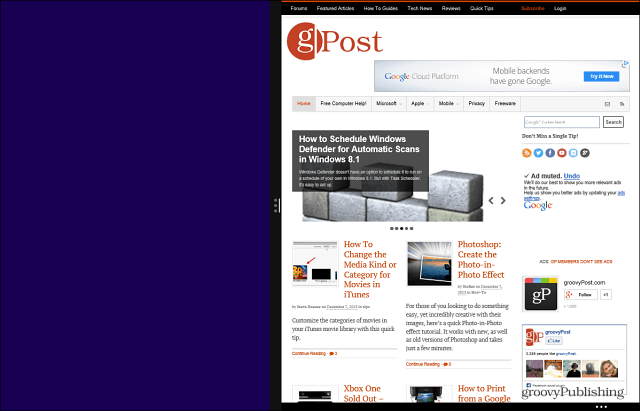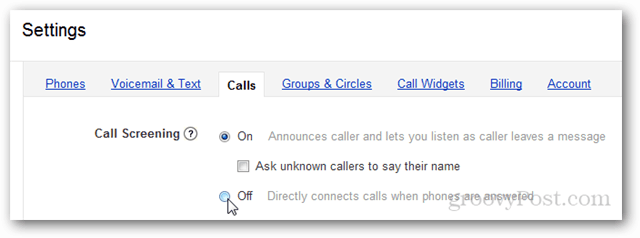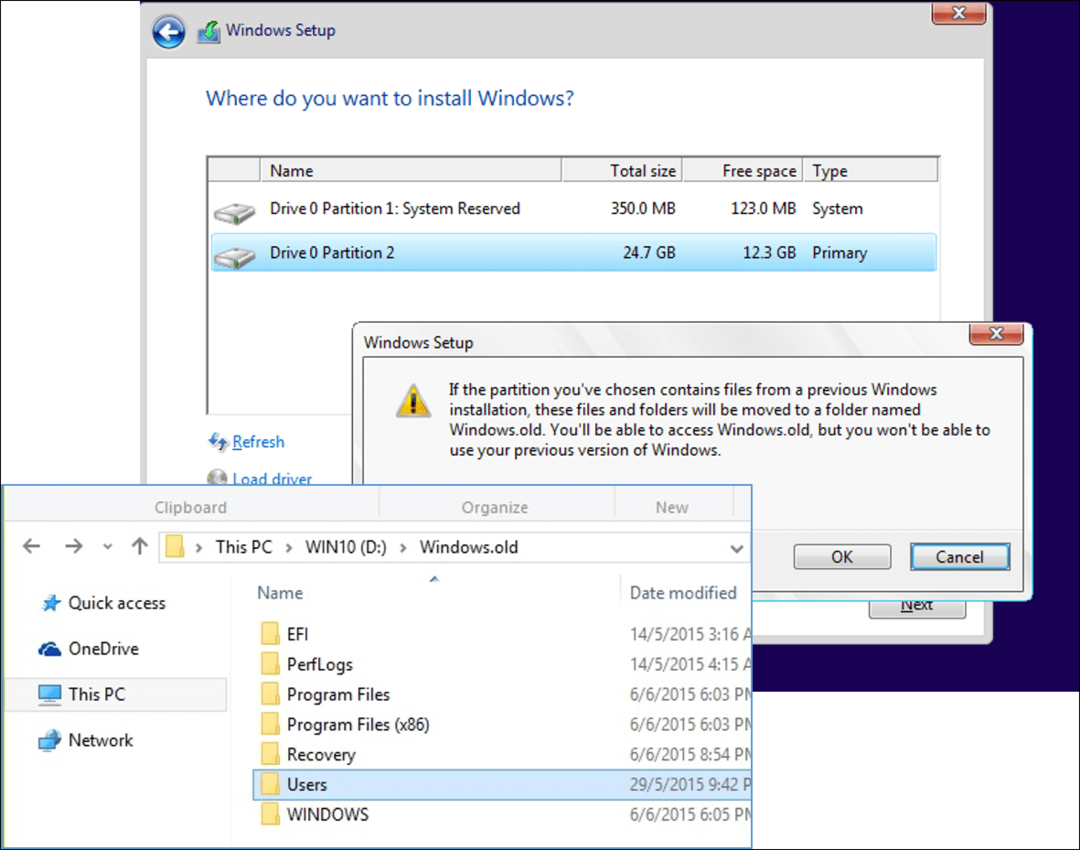Jak vytvořit vývojový diagram v aplikaci Microsoft Word
Microsoft Office Microsoft Word Microsoft Hrdina Slovo / / August 08, 2020
Poslední aktualizace dne

V tomto článku se dozvíte, co znamenají základní symboly v vývojových diagramech a jak tyto vývojové diagramy kreslit v aplikaci Microsoft Word.
Téměř ve všech průmyslových odvětvích používají lidé vývojové diagramy jako součást řešení problémů, rozhodování a logické analýzy.
Pokud se naučíte, jak vytvořit vývojový diagram v aplikaci Microsoft Word, budete mít vždy k dispozici nástroj k provádění těchto druhů myšlenkových experimentů.
V tomto článku se dozvíte, co znamenají základní symboly v vývojových diagramech a jak nakreslete tyto vývojové diagramy v aplikaci Microsoft Word. Pokud již chápete základní vývojový diagram, můžete přeskočit dolů k části o tom, jak vytvořit vývojový diagram v aplikaci Word.
Základní symboly vývojového diagramu
Než budete moci nakreslit vývojové diagramy v aplikaci Word, je důležité pochopit, co tyto symboly znamenají.
Následující jednoduchý průvodce vám pomůže s použitím správných symbolů ve správný čas.
Start nebo Terminator

Oválný blok se nazývá „terminátor“. Ne, ne ten terminátor, který zachrání planetu. Tento terminátor je druh, který používáte k ukončení větve logického vývojového diagramu. Používá se také ke spuštění vývojového diagramu.
Krokové bloky
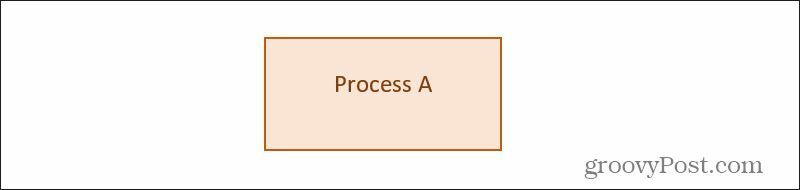
Krokový blok je jedním z nejčastějších tvarů používaných při psaní vývojových diagramů. Představuje krok, kde se provádí nějaký proces nebo práce. Například, pokud píšete kód, který obsahuje modul, který bude počítat něco na základě vstupu uživatele, použijte procesní blok k vyjádření „Vypočítat uživatelské výsledky“.
Bloky rozhodnutí
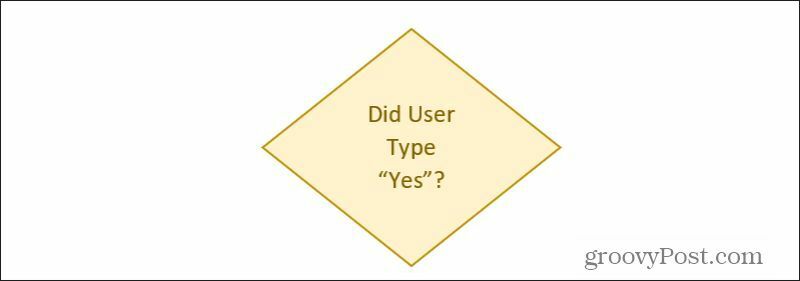
V logickém toku vývojového diagramu musí proces často dělat logické rozhodnutí. Toto je obvykle založeno na vstupech, představovaných linií nebo liniemi tekoucími do horní části rozhodovacího bloku. Rozhodnutí potom generuje výstupy na základě výsledku logiky, reprezentované čarami tekoucími ze spodní části stran rozhodovacího bloku.
Bloky vstupních a výstupních dat
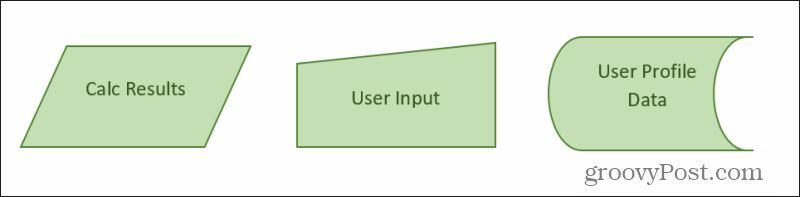
Existuje celá řada bloků používaných k reprezentaci dat, která proudí do a z vašich procesů vývojového diagramu. Nejběžnější jsou ty, které jsou zobrazeny výše. Tyto zahrnují:
- Vstup výstup: Trapézoid blokuje jako ten vlevo. To by mohlo být výstupem z bloku pro výpočet procesu nebo vstupem z nějakého jiného procesu ve vývojovém diagramu.
- Ruční zadání: Uživatelský vstup lichoběžník pro něco jako vstup ze vstupního formuláře.
- Obecné ukládání dat: Tvar zobrazený napravo je obecný blok ukládání dat představující data, která byste mohli zapsat do nějakého souboru nebo databáze.
Existují také specifické tvary pro věci, jako jsou databáze, dokumenty nebo interní úložiště. Najdete je také v kolekci tvarů vývojových diagramů aplikace Microsoft Word.
Různé tvary
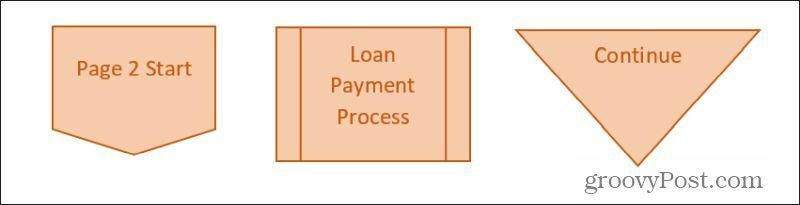
Existuje několik dalších běžných tvarů, které potřebujete znát, než se vydáte do aplikace Word k vytvoření prvního vývojového diagramu. Tyto zahrnují:
- Konektor mimo stránku: Umožňuje pokračovat ve vývojovém diagramu na další stránce tím, že zde přejdete na štítek pro začátek vývojového diagramu na druhé stránce.
- Předdefinovaný proces: Odkazujte na procesní blok, který jste definovali jinde, který chcete na tomto místě znovu použít.
- Spojit: Zkombinujte výstup dvou dalších čar vývojového diagramu do jednoho procesu pomocí trojúhelníku Sloučit.
Tvary vývojového diagramu obvykle spojujete pomocí čáry, která končí šipkou. Můžete použít jakýkoli typ čáry, pokud jste s ním v celém vývojovém diagramu v souladu.
Vytvořte vývojový diagram v aplikaci Microsoft Word
Nyní, když znáte základní a nejobvyklejší symboly vývojového diagramu, jste připraveni vytvořit si vlastní vývojový diagram v aplikaci Microsoft Word. Účelem vzorového vývojového diagramu, který zde probereme, je napsat program, který bude manuálně zadávat z uživatelského formuláře. Program se použije v obchodě s alkoholem, který zákazníkům umožní automaticky potvrdit jejich zákonnou schopnost nakupovat alkohol.
Uživatel do formuláře na obrazovce zadá své jméno a číslo sociálního zabezpečení. Váš program vyhledá jejich informace z databáze, aby získal jejich věk. Pokud je jim více než 21, program zpracuje nákup alkoholu a vydá potvrzení. Pokud jsou mladší 21 let, zobrazí se chybová obrazovka s oznámením, že na nákup alkoholu jsou příliš mladí.
Začněme.
Spusťte vývojový diagram s ručním zadáním
Otevřete Microsoft Word a vyberte nabídku Vložit. Chcete-li zobrazit všechny dostupné obrazce vývojového diagramu, vyberte rozevírací nabídku Tvary.
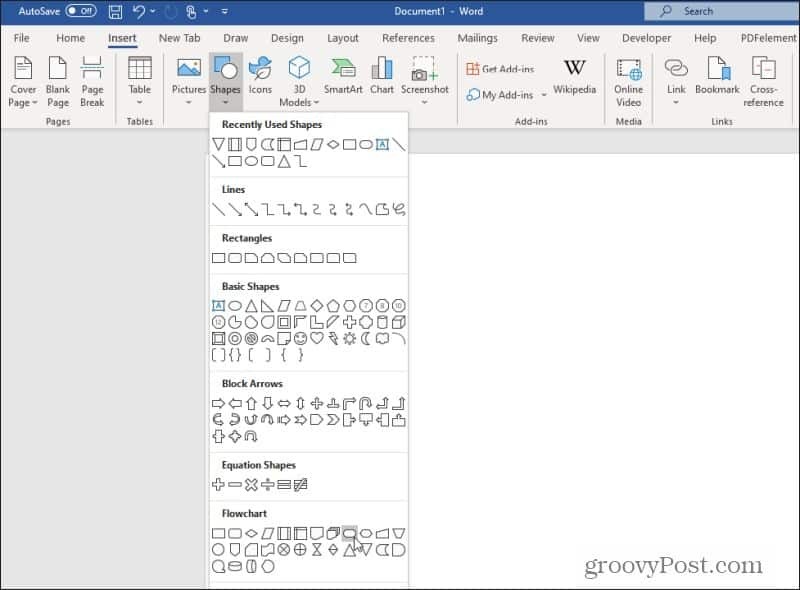
Vyhledejte a vyberte Terminátor tvar. Nezapomeňte, že tvar Terminátoru je také ten, který se používá ke spuštění vývojového diagramu.
Nakreslete tvar v horní části stránky Word a nastavte zbarvení výplně a osnovy, jak chcete. Klikněte pravým tlačítkem na tvar a vyberte Přidej text pro vložení textu do tvaru.
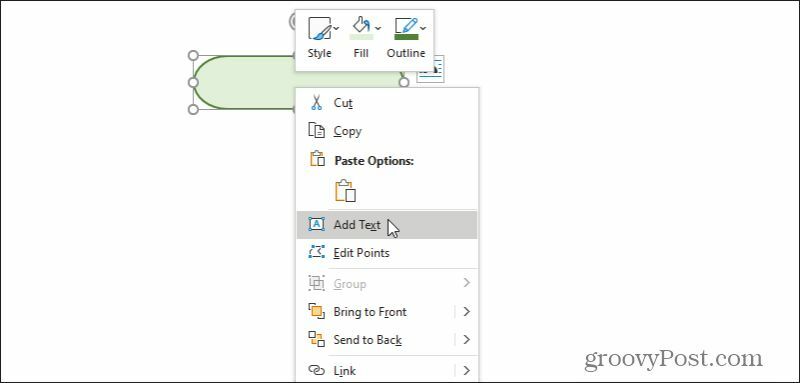
Zadejte text jako „Program spuštěn“ nebo dokonce jen „Start“ pro text v tomto bloku.
Dále budete chtít získat blok pro vstup uživatele. Vybrat Vložit vyberte Tvarya vyberte tvar ručního zadávání. Nakreslete to do dokumentu Word těsně pod počáteční blok. Klepněte pravým tlačítkem a vyberte Upravit text a zadejte příslušný text pro popis ručního zadávání dat.
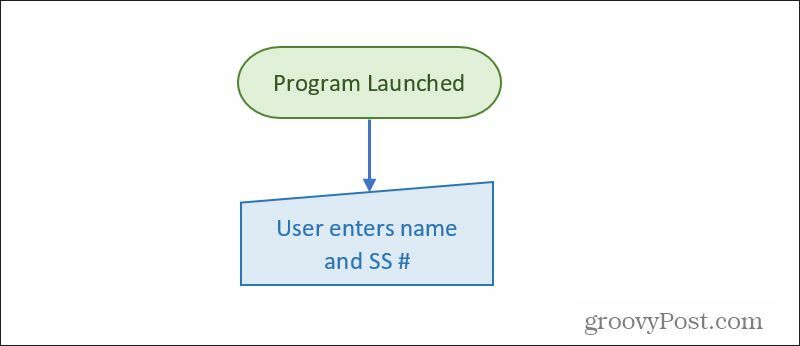
Nakreslete čáru se šipkou (pomocí stejné nabídky Vložit) a naformátujte ji na libovolnou tloušťku.
Dále budete muset tento proces řešit nově zadaná data.
Zpracování dat ve vývojových diagramech
V dalším kroku vývojového diagramu budete chtít spravovat zadaná data. To bude vyžadovat procesní blok.
Použijte nabídku Vložit a vyberte blok Proces. Umístěte jej pod zadání dat a přidejte šipku.
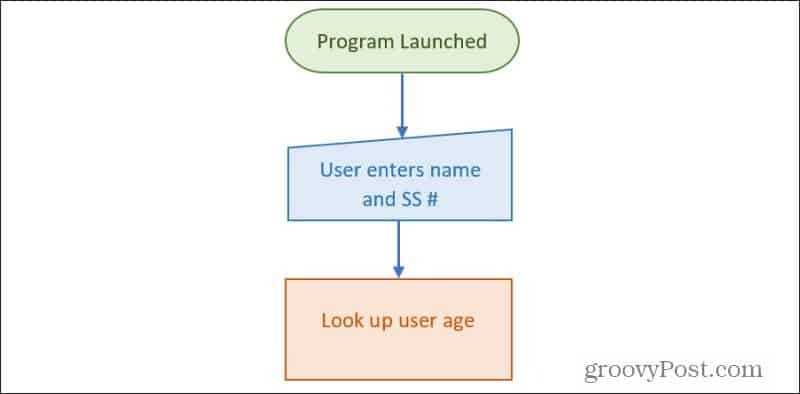
Aby tento proces fungoval správně, musí procesní blok získat věk uživatele (na základě jména a vstupu SS #) z databáze. Můžete použít buď speciální blok „databáze“ nebo obecnější blok Obecných dat popsaný výše.
Přidejte tento blok na stranu procesního bloku a nakreslete z něj šipku do procesního bloku.
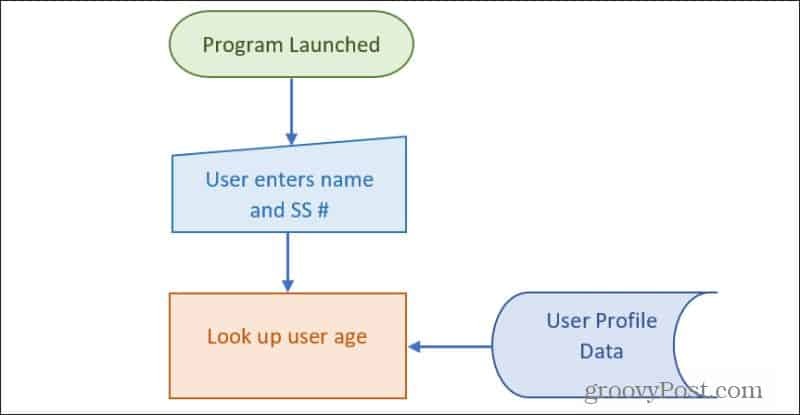
Nyní, když má proces správné vstupy, budete muset nakreslit výstupní linku procesu ze spodní části procesu. Proces obvykle potřebuje učinit rozhodnutí, jako je tomu v tomto případě. Takže dalším krokem vašeho vývojového diagramu bude rozhodovací blok.
Bloky rozhodnutí ve vývojovém diagramu aplikace Word
Nakreslete diamantový rozhodovací blok (z nabídky Vložit) přímo pod procesním blokem. Přidejte text, který popisuje rozhodnutí, které musí proces učinit.
Jako vždy nakreslete šipku od spodní části procesního bloku dolů k rozhodovacímu bloku.
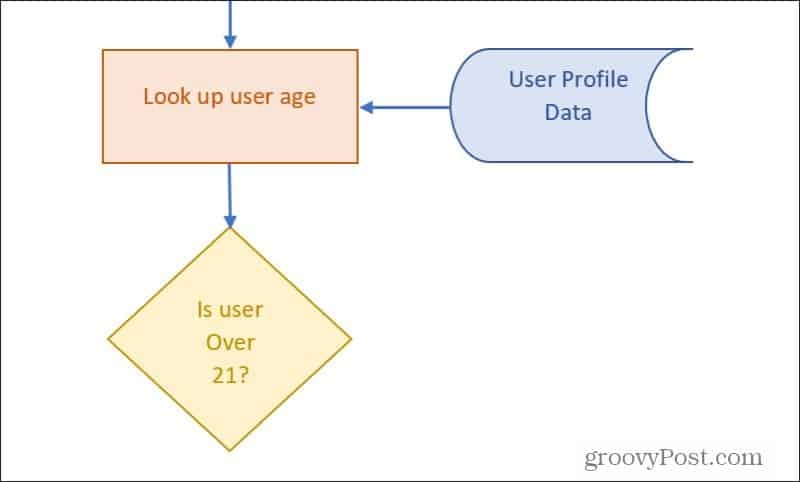
Jak bylo uvedeno výše, rozhodovací bloky přijímají vstup. Budete mít výstup pro každý možný výsledek. V tomto případě bude výstup pro ANO a jeden pro NE.
Technicky bude toto rozhodnutí učiněno uvnitř programu. Rozhodovací bloky často představují procesní rozhodnutí, takže obvykle téměř vždy následují procesní bloky.
Nakreslete čáru se šipkou jako výstup ze spodní části trojúhelníku. Označte tento řádek ANO. Nakreslete šikmou čáru ze strany rozhodovacího bloku a označte ji NE. Štítky můžete vytvořit přidáním textového pole bez ohraničení.
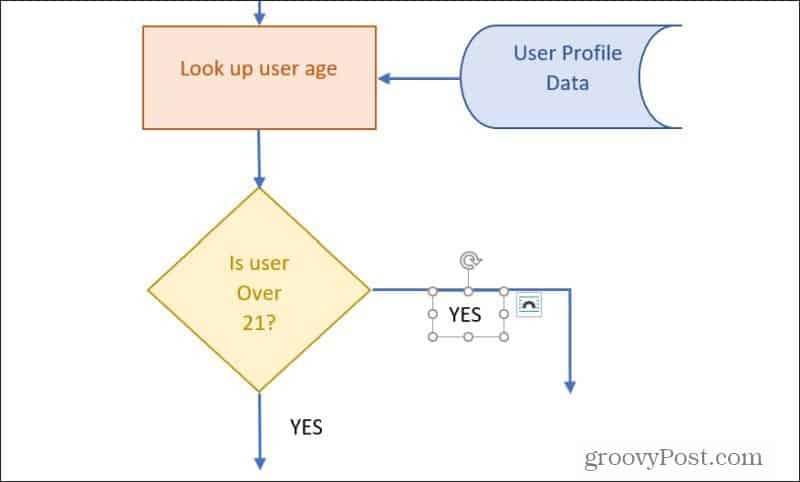
Dále budete muset poskytnout logický tok na každém výstupu z rozhodovacího bloku.
Dokončení vývojového diagramu v aplikaci Microsoft Word
Nyní můžete pokračovat v budování zbývající části vývojového diagramu pomocí libovolných bloků vývojového diagramu, které dávají největší smysl.
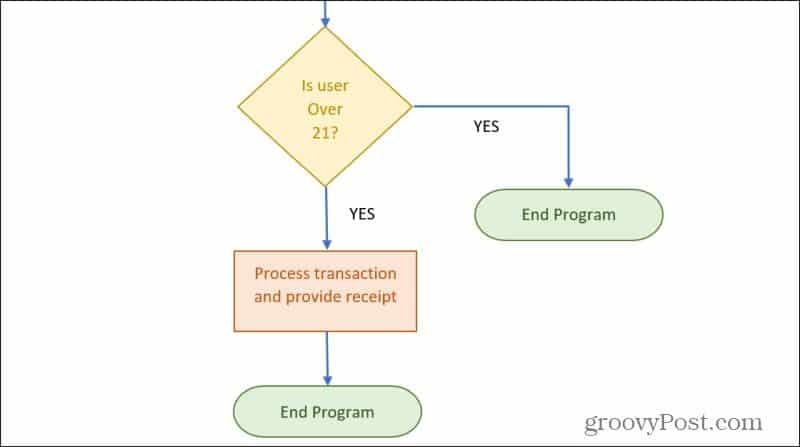
Pomocí bloku Off-Page Connector můžete pokračovat v jakémkoli toku procesů na jinou stránku. Nebo použijte blok Terminator k dokončení všech logických linií ve vývojovém diagramu.
Vytváření vývojových diagramů v aplikaci Word je snadné
Jak vidíte, vytváření vývojového diagramu v aplikaci Word nemusí být komplikované. Word také poskytuje všechny důležité logické bloky, které potřebujete k vytvoření většinou libovolného vývojového diagramu.
Můžete použít vývojové diagramy k brainstormingům nápadů, k práci prostřednictvím důležitých rozhodnutí nebo jako v tomto příkladu vyložit logiku vašich programovacích projektů.
Pokud nechcete používat Word, existuje spousta dalších dostupné nástroje pro kreslení diagramů a vývojových diagramů také.